კოპირება არის ყველაზე ძირითადი ფუნქცია კომპიუტერში. მუშაობის შეწყვეტის შემთხვევაში, კომპიუტერზე მუშაობა გაირთულებს.
საკითხის გაგება
აი, როგორ მუშაობს ასლის ჩასმა-ფუნქცია. ყოველთვის, როდესაც ტექსტს ან სურათს ვაკოპირებთ, ის ინახება ვირტუალურ ბუფერში, რომელსაც ვერ ვხედავთ. როდესაც ჩვენ ჩასვით, იგი გაკრულია ბუფერული ბუფერიდან. ამ ყველაფრის მართვა ხორციელდება რამდენიმე სერვისის საშუალებით და თუ ასლის ასლის ფუნქცია არ მუშაობს, ჩვენ შეგვიძლია ყურადღება გავამახვილოთ ამ სერვისებზე პრობლემის მოსაგვარებლად.
Შენიშვნა: - ზოგიერთი მომხმარებლისთვის უბრალოდ გადატვირთვა კომპიუტერმა დააფიქსირა საკითხი. ზოგიერთი სხვა მომხმარებლისთვის ფაილის მკვლევარის გახსნა და დახურვა დროებით აფიქსირებს საკითხს.
პრობლემის მოსაგვარებლად ეტაპობრივად სცადეთ შემდეგი სამუშაოები:
გამოსავალი 1 - სისტემის 32 საქაღალდის გამოყენება
1. გადადით ფაილის მკვლევარზე.
2. Წადი C: \ Windows \ System32
3. ახლა, ძებნა rdpclip საძიებო ზოლში.
4. დააჭირეთ ღილაკს rdpclip.exe და აირჩიე Ადმინისტრატორის სახელით გაშვება.
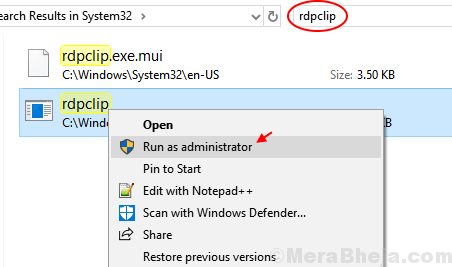
5. ანალოგიურად, მოძებნეთ dwm.exe საძიებო ზოლში.
6. ახლა, მარჯვენა ღილაკით დააჭირეთ ღილაკს მკვდარი და აირჩიე Ადმინისტრატორის სახელით გაშვება.
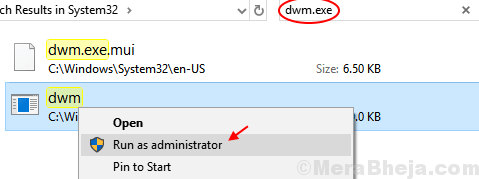
7. Რესტარტი Შენი კომპიუტერი .
თუ ეს ვერ გადაჭრის თქვენს პრობლემას, გადადით შემდეგ მეთოდზე.
გამოსავალი 2] გადატვირთეთ rdpclip.exe პროცესი
ასლის ჩასმის ფუნქციას მართავს rdpclip.exe პროცესი დროთა განმავლობაში ეს პროცესი შეიძლება შემორჩეს, ამიტომ მისი გადაყენება მოგვიწევს.
1] დააჭირეთ C- სTRL + ALT + DEL და აირჩიეთ Პროცესების ადმინისტრატორი ვარიანტებიდან.
2] გადადით აქ დეტალები ჩანართი,
3] შეამოწმეთ rdpclip.exe მომსახურება
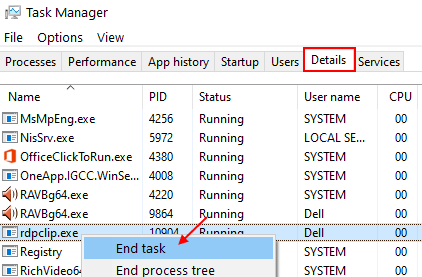
4] დააჭირეთ მაუსის მარჯვენა ღილაკს და დააჭირეთ ღილაკს დასრულების პროცესი.
5] გადადით აქ ფაილი >> ახალი ამოცანის შესრულება.

6] ტიპი rdpclip.exe დიალოგურ ფანჯარაში და დააჭირეთ ღილაკს შედი. ეს ხელახლა დაიწყებს პროცესს.
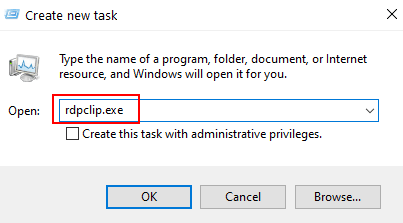
ამის ალტერნატიული მეთოდი Command Prompt– ის საშუალებით
1] ძებნა სმდ Windows 10-ის საძიებო ველში. დააჭირეთ მარჯვენა ღილაკს და ადმინისტრატორის სახელით გაშვება.

2] შეიტანეთ შემდეგი ბრძანება Command Prompt ფანჯარაში და დააჭირეთ Enter:
taskkill.exe / F / IM rdpclip.exe
ამ ბრძანებით მთავრდება rdpclip.exe დავალება.
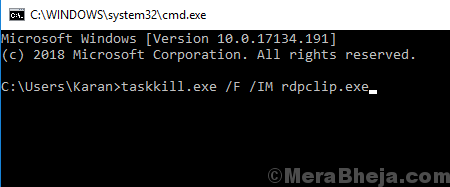
3] ტიპი rdpclip.exe ფანჯარაში და დააჭირეთ Enter- ს. ეს ბრძანება ხელახლა იწყებს rdpclip.exe დავალებას.
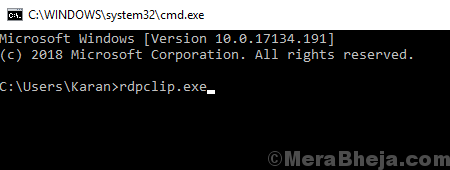
იგივე შეგვიძლია გავაკეთოთ dwm.exe დავალების მენეჯერისთვის.
გამოსავალი 3] გამოიყენეთ ბრძანების სტრიქონის ბრძანება "echo off"
1] ძებნა სმდ Windows 10-ის საძიებო ველში. დააჭირეთ მარჯვენა ღილაკს და ადმინისტრატორის სახელით გაშვება.

2] აკრიფეთ შემდეგი ბრძანება და დააჭირეთ Enter- ს.
cmd / c "echo off | კლიპი
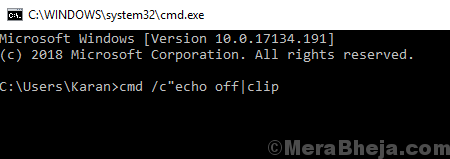
3] Რესტარტი სისტემა.
გამოსავალი 4] გადატვირთეთ Windows Explorer
1. დაჭერა CTRL + SHIFT + ESC კლავიშები ერთად თქვენი კლავიატურადან
2. განთავსება ვინდოუსის მკვლევარი.
3. მარჯვენა ღილაკით დააჭირეთ windows explorer- ს და დააჭირეთ ღილაკს რესტარტი.
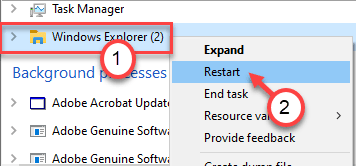
გამოსავალი 5] შეამოწმეთ ინდივიდუალური პროგრამები
ზოგჯერ შეიძლება კოპირება-ჩასმის ფუნქციის პრობლემა არ იყოს სისტემის სპეციფიკური, მაგრამ სპეციფიკური პროგრამისთვის. ჩვენ შეგვიძლია გადავამოწმოთ, მუშაობს თუ არა ფუნქცია კონკრეტულ პროგრამებთან. Მაგალითად. თუ სურათის ჩასმა ვერ მოხერხდა Paint- ში, სცადეთ ტექსტის ჩასმა ჩასაწერად.
თუ ეს საკითხი ეხება აპლიკაციების გარკვეულ რაოდენობას (ან შეიძლება მხოლოდ ერთს), შესაბამისად გადააყენეთ პროგრამა.
გამოსავალი 6] დროებით გამორთეთ ანტივირუსული პროგრამა
ზოგჯერ, ანტივირუსული პროგრამა ხელს უშლის ასლის ჩასმის ფუნქციას უსაფრთხოების მიზნით. ანტივირუსული პროგრამის დროებით გამორთვა ხელს შეუწყობს საკითხის იზოლირებას.
გამოსავალი 7] აპარატურისა და მოწყობილობების პრობლემების გადაჭრა
ასევე შეგვიძლია ვცადოთ Windows– ს ჩამონტაჟებული პრობლემების გადაჭრა.
1] დააჭირეთ ღილაკს დაწყება ღილაკი შემდეგ კი სიჩქარის მსგავსი სიმბოლოზე გახსნა პარამეტრები მენიუ
2] გადადით აქ განახლებები და უსაფრთხოება >> პრობლემების გადაჭრა.
3] აირჩიეთ აპარატურისა და მოწყობილობების პრობლემების გადაჭრა.
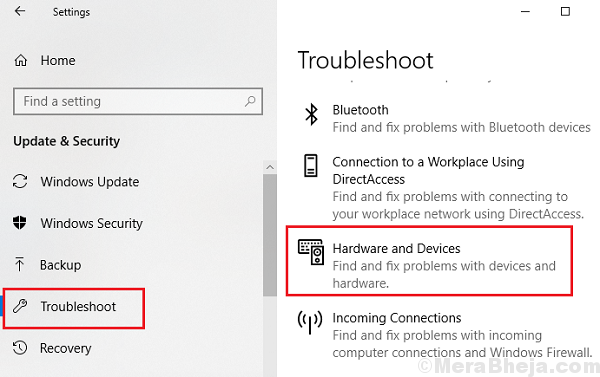
4] პროცესის დასრულების შემდეგ, რესტარტი სისტემა.
იმედი მაქვს, რომ ეს რეზოლუციები დაგეხმარებათ თქვენი პრობლემის მოგვარებაში.


